
发布时间:2022-10-02 来源:win7旗舰版 浏览量:
系统教程1月12日讯 有些时候为了保护网络安全的考虑,会涉及到修改DNS地址,比如网站被劫持的情况。对于这样的情况,很多电脑小白表示不熟悉,其实对于这样的修改方法很简单,以下是小编为大家带来的方法,希望能够帮助到大家!
修改win8.1系统DNS地址的方法:
1、首先点击桌面底部的网络图标右键,然后选择“打开网络和共享中心”;
2、接下来在“网络和共享中心”窗口中点击左侧的“更改适配器设置”;
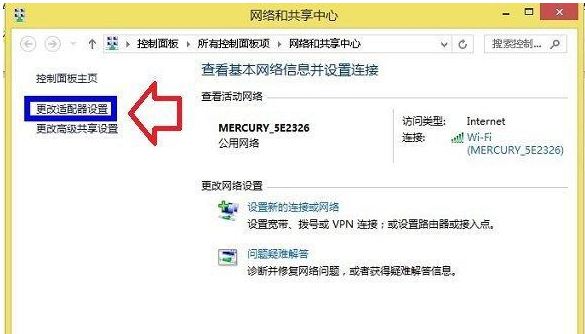
3、然后在“网络连接”窗口中,找到我们用于互联网连接的网卡,一般显示为“本地连接”,我这里的网卡名称之前由于自己改过为“Wi-Fi”。因此选中网卡并用鼠标点击右键,选择“属性”;
4、在稍后演出的网络连接属性的“网络”选项卡中找到“TCP/IPv4”这个选项,然后点击右下方的“属性”按钮;
5、接下来,在“Internet 协议版本 4 TCP/IPv4 ”属性窗口中,选择“使用下面的 DNS 服务器地址”,然后在“首先 DNS 服务器”和“备选 DNS 服务器” 中分别填写好 DNS 地址。这里就是修改DNS地址的地方,我们根据自己所在地的DNS地址填写即可;
6、最后点击“确定”按钮,就完成了Win8系统的DNS服务器地址设置了。
以上便是关于修改windows8系统下DNS地址的方法介绍了,只要根据步骤设置就可以成功修改DNS了,希望可以帮助到大家!
系统教程1月12日讯 默认情况下,IE浏览器背景颜色是白底的,用户表示很单一,为了显得更加个性化,
很多小伙伴家的无线网名称都是FAST-XXX、TP-LINK-xxx等等这样单一无趣的名称,很容易
Windows8系统的网络名称默认的为网络1或者网络2,当然你可以把网络名称改为你想要任何名称。只
每一台电脑都有一个最适合的分辨率,如果电脑屏幕分辨率没有设置好,或大或小都会影响视力,造成眼睛疲劳
本站发布的ghost系统仅为个人学习测试使用,请在下载后24小时内删除,不得用于任何商业用途,否则后果自负,请支持购买微软正版软件!
如侵犯到您的权益,请及时通知我们,我们会及时处理。Copyright @ 2018 斗俩下载站(http://www.doulia.cn) 版权所有 xml地图 邮箱: